Telegram - один из самых популярных мессенджеров, который позволяет обмениваться сообщениями, фотографиями, видео и многим другим. Загрузка аккаунта Telegram на iPhone 14 является простой и быстрой процедурой, которая занимает всего несколько минут.
Прежде всего, вам потребуется доступ к интернету. Убедитесь, что ваш iPhone 14 подключен к Wi-Fi или мобильным данным. Затем найдите и откройте App Store на вашем устройстве.
В поле поиска введите "Telegram" и нажмите на кнопку "Поиск". На экране появятся результаты поиска, и Telegram должен быть одним из них. Нажмите на значок Telegram, чтобы открыть страницу приложения.
На странице приложения Telegram вы увидите кнопку "Установить". Нажмите на нее, чтобы начать загрузку и установку приложения на ваш iPhone 14. Дождитесь завершения загрузки.
Когда загрузка и установка приложения Telegram будет завершена, вы можете открыть его и начать настройку вашего аккаунта. Введите свой номер телефона и следуйте инструкциям на экране для подтверждения номера и создания аккаунта.
Поздравляю, теперь вы загрузили аккаунт Telegram на свой iPhone 14! Вы можете добавить контакты, создать группы и начать общаться со своими друзьями и близкими. Наслаждайтесь всеми возможностями, которые предлагает Telegram, и не забудьте защитить свой аккаунт паролем для вашей безопасности.
Первые шаги по установке

Для начала установки Telegram на ваш iPhone 14, следуйте этим простым инструкциям:
1. Перейдите в App Store
Откройте App Store на своем iPhone 14, нажмите на значок магазина приложений на главном экране.
2. Поиск Telegram
Используйте поле поиска в верхней части экрана и введите "Telegram". Приложение Telegram должно появиться в результатах поиска.
3. Установка Telegram
Нажмите на значок Telegram в результатах поиска, затем нажмите кнопку "Установить". Приложение начнет загружаться на ваш iPhone 14.
4. Авторизация
После завершения установки найдите значок Telegram на главном экране и нажмите на него, чтобы открыть приложение. Затем следуйте инструкциям по авторизации, введя номер телефона и пароль.
5. Настройка профиля
После авторизации вы можете настроить свой профиль, добавив фотографию, имя пользователя и информацию о себе. Это поможет другим пользователям легко найти вас в Telegram.
6. Добавление контактов
Чтобы начать общаться с друзьями и знакомыми, добавьте их в свои контакты в Telegram. Для этого нажмите на значок "Контакты" в нижней части экрана и выберите "Добавить контакт".
Теперь вы готовы начать использовать Telegram на вашем iPhone 14! Не забудьте проверить настройки конфиденциальности и изучить дополнительные функции, чтобы получить максимальную отдачу от этого мощного мессенджера.
Подготовка к загрузке
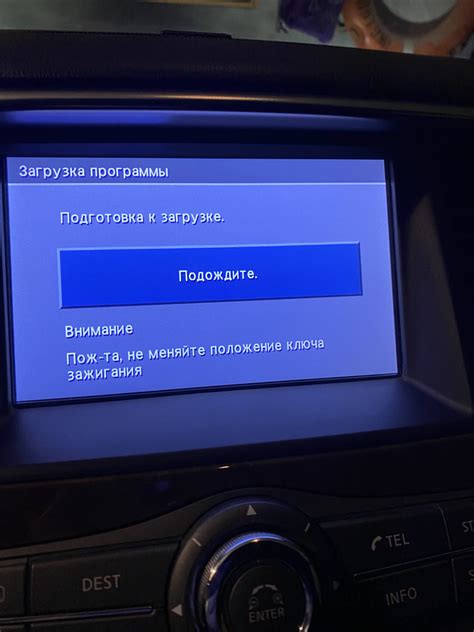
Перед тем, как загрузить аккаунт Telegram на iPhone 14, убедитесь, что ваше устройство соответствует требованиям для установки приложения.
1. Убедитесь, что у вас есть стабильное интернет-подключение.
2. Убедитесь, что ваш iPhone 14 имеет минимальную версию операционной системы iOS, необходимую для работы Telegram. Проверьте, что ваша версия iOS совместима с последней версией Telegram, которую вы хотите установить.
3. Проверьте, что ваш iPhone 14 достаточно заряжен для установки приложения. Рекомендуется использовать зарядное устройство, чтобы избежать сбоев во время загрузки.
4. Проверьте, что у вас есть достаточно свободного пространства на вашем iPhone 14 для установки Telegram. Удалите ненужные приложения или файлы, чтобы освободить место.
5. Убедитесь, что у вас есть действительный аккаунт Apple ID, который позволит вам загрузить приложение из App Store. Если у вас его нет, создайте его перед началом загрузки.
После выполнения всех этих шагов вы будете готовы к установке аккаунта Telegram на свой iPhone 14. Теперь можно приступать к загрузке и установке приложения!
Подключение к сети Интернет

Для успешной установки и использования Telegram на iPhone 14 необходимо подключение к сети Интернет. Подключение может осуществляться через мобильные данные или Wi-Fi.
Чтобы подключиться к мобильным данным, откройте настройки вашего iPhone 14 и перейдите в раздел "Сотовая связь". Убедитесь, что переключатель режима "Данные" активирован, чтобы использовать мобильные данные. Если у вас есть активный мобильный интернет-тариф, вы будете автоматически подключены к сети Интернет.
Если вы предпочитаете использовать Wi-Fi, убедитесь, что ваш iPhone 14 подключен к доступной Wi-Fi-сети. Для этого откройте настройки и выберите раздел "Wi-Fi". В списке доступных сетей выберите нужную сеть и введите пароль, если требуется. После успешного подключения ваше устройство будет автоматически использовать Wi-Fi для доступа в Интернет.
| Мобильные данные | Wi-Fi |
|---|---|
| Активировать режим "Данные" в настройках "Сотовая связь" | Выбрать нужную сеть Wi-Fi и ввести пароль (если требуется) |
Подключение к сети Интернет обязательно для загрузки и установки Telegram на iPhone 14. Убедитесь, что у вас есть активное подключение перед началом установки приложения.
Загрузка приложения

Чтобы загрузить аккаунт Telegram на iPhone 14, следуйте этим простым инструкциям:
- Откройте App Store на вашем iPhone 14.
- Введите "Telegram" в поле поиска в верхней части экрана.
- Выберите приложение Telegram Messenger из результатов поиска.
- Нажмите на кнопку "Установить", расположенную рядом с названием приложения.
- Ожидайте, пока приложение Telegram загружается и устанавливается на ваш iPhone 14.
- После завершения установки нажмите на кнопку "Открыть" или найдите иконку Telegram на главном экране устройства.
Теперь, когда вы успешно загрузили приложение Telegram на свой iPhone 14, вы можете приступить к настройке и использованию своего аккаунта Telegram. Перед первым входом в аккаунт вы также можете ввести свой номер телефона и привязать его к вашему аккаунту Telegram для дополнительной безопасности и удобства использования.
Открытие App Store
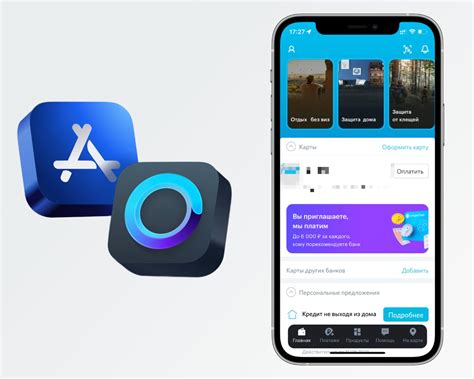
Чтобы открыть App Store, выполните следующие шаги:
- На главном экране своего iPhone 14 найдите иконку "App Store". Обычно она расположена на основной вкладке док-станции нижней части экрана.
- Нажмите на иконку "App Store", чтобы открыть приложение.
После открытия App Store вы сможете приступить к поиску и установке Telegram. Вводите "Telegram" в поле поиска, выберите соответствующее приложение из результатов поиска. Затем нажмите на кнопку "Установить", чтобы начать загрузку и установку Telegram.
После завершения установки Telegram будет доступно на главном экране вашего iPhone 14. Вы можете открыть приложение и войти в свой аккаунт или создать новый аккаунт, если у вас его нет.
 |  |
Поиск Telegram
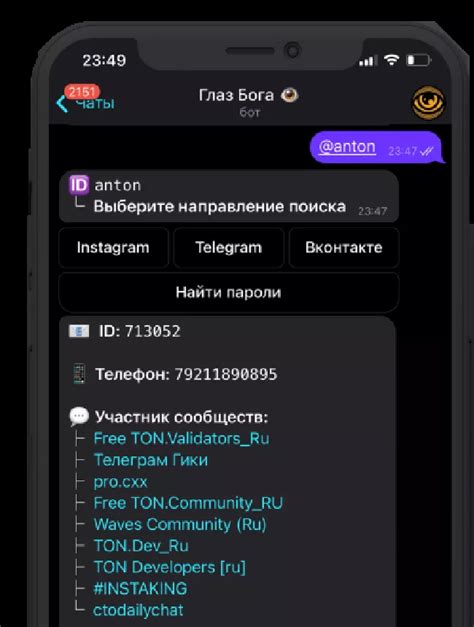
Если вы хотите установить Telegram на ваш iPhone 14, первым шагом будет поиск приложения в App Store. Следуйте этим инструкциям, чтобы найти и установить Telegram на свое устройство:
- Откройте App Store на вашем iPhone 14.
- Нажмите на иконку "Поиск" в нижней части экрана.
- Введите "Telegram" в поле поиска и нажмите кнопку "Поиск" на клавиатуре.
- Нажмите на приложение Telegram, которое появится в результатах поиска.
- Нажмите на кнопку "Установить" рядом с названием приложения.
- Возможно, вам понадобится ввести пароль Apple ID или использовать Touch ID / Face ID для подтверждения установки.
- После завершения установки, значок Telegram появится на главном экране вашего iPhone 14.
Теперь вы можете открыть приложение Telegram и настроить свой аккаунт. Следуйте дальнейшим инструкциям для создания или входа в существующий аккаунт Telegram и наслаждайтесь мгновенным обменом сообщениями и другими функциями этого популярного мессенджера!
Загрузка и установка

Шаг 1: Откройте App Store на вашем iPhone 14.
Шаг 2: Введите "Telegram" в поле поиска и нажмите на иконку приложения, когда оно появится в результатах.
Шаг 3: Нажмите на кнопку "Установить", чтобы начать загрузку Telegram на ваш iPhone 14.
Шаг 4: Подождите, пока приложение загрузится и установится на вашем устройстве.
Шаг 5: Когда Telegram установлен, нажмите на его иконку на домашнем экране, чтобы открыть приложение.
Шаг 6: Введите свой номер телефона, затем следуйте инструкциям на экране для подтверждения кода.
Шаг 7: После подтверждения номера телефона, вы можете настроить аккаунт Telegram и начать использовать его для общения с друзьями и знакомыми.
Примечание: Перед загрузкой Telegram убедитесь, что у вас есть активное подключение к Интернету через Wi-Fi или мобильные данные.
Настройка аккаунта
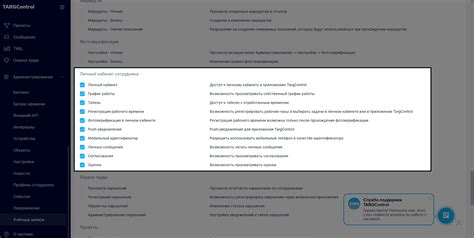
После установки Telegram на iPhone 14, следует выполнить несколько простых шагов для настройки аккаунта и начала использования мессенджера. Вот подробная инструкция:
Шаг 1: Запустите приложение Telegram.
На главном экране вашего iPhone 14 найдите иконку Telegram и нажмите на нее, чтобы запустить приложение.
Шаг 2: Введите номер телефона.
Вам потребуется подтвердить свой номер телефона, чтобы использовать Telegram. Введите свой номер телефона в нужное поле и нажмите кнопку "Далее".
Шаг 3: Подтвердите номер телефона.
Вы получите SMS-сообщение с кодом подтверждения. Введите этот код в приложение Telegram для завершения процедуры подтверждения номера телефона.
Шаг 4: Создайте имя пользователя.
После подтверждения номера телефона вам будет предложено создать уникальное имя пользователя. Имя пользователя может содержать только латинские буквы и цифры, без пробелов. Выберите строгое имя пользователя, так как оно будет видно другим пользователям Telegram, если вы решите поделиться своим контактом.
Шаг 5: Готово!
Теперь ваш аккаунт Telegram полностью настроен и готов к использованию. Вы можете начать добавлять контакты, общаться с друзьями и коллегами, создавать группы и каналы, а также воспользоваться иными функциями Telegram.
Не забудьте настроить свои предпочтения конфиденциальности и безопасности в настройках приложения Telegram, чтобы управлять вашим аккаунтом и контролировать доступ к вашей личной информации.
Открытие приложения Telegram
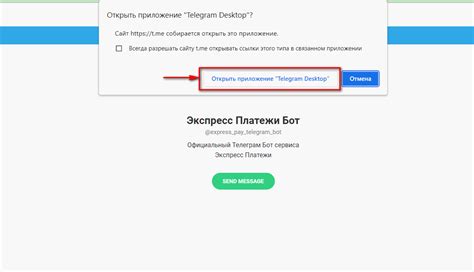
Чтобы открыть приложение, нажмите на значок Telegram один раз. После этого приложение автоматически запустится и откроется на экране вашего iPhone 14.
После открытия Telegram, вам будет предложено ввести свой номер телефона для регистрации или входа в уже существующий аккаунт. Введите свой номер и нажмите на кнопку "Далее" (или аналогичную).
В следующем шаге Telegram может отправить вам код подтверждения в виде СМС-сообщения или звонка. Введите полученный код в соответствующее поле в приложении и нажмите на кнопку "Далее" (или аналогичную) для продолжения регистрации или входа в аккаунт.
Поздравляю! Вы успешно открыли приложение Telegram на iPhone 14 и готовы начать использовать его для обмена сообщениями с вашими контактами и участниками групп.
Создание нового аккаунта

1. Откройте приложение Telegram на вашем iPhone 14.
2. Нажмите на кнопку "Создать аккаунт".
3. Введите свой мобильный номер телефона в формате +7XXXXXXXXXX и нажмите кнопку "Далее".
4. Введите код подтверждения, который вам был отправлен по СМС, и нажмите кнопку "Далее".
5. Затем введите свое имя и фамилию и нажмите кнопку "Далее".
6. Выберите профильную фотографию или пропустите этот шаг, нажав кнопку "Пропустить".
7. Добавьте себе контакты, используя номер телефона или почту, либо пропустите этот шаг, нажав кнопку "Пропустить".
8. На этом этапе создания аккаунта Telegram на iPhone 14 заканчивается. Вы можете настроить дополнительные параметры, такие как безопасность и конфиденциальность, в общем меню приложения.
Ввод регистрационных данных
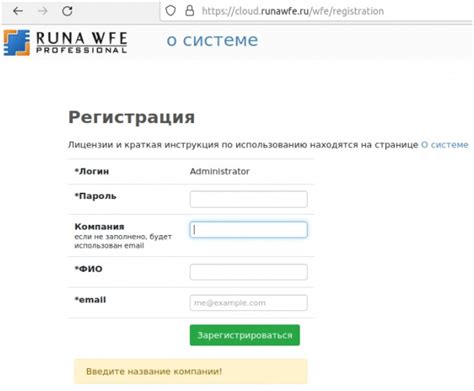
1. Откройте приложение Telegram на вашем iPhone 14.
2. Нажмите на кнопку "Зарегистрироваться", расположенную внизу экрана.
3. Введите свой номер телефона, начиная с кода страны. Нажмите на кнопку "Далее".
4. Подтвердите свой номер телефона, следуя инструкциям, которые отобразятся на экране.
5. Придумайте и введите пароль для вашего аккаунта Telegram. Нажмите на кнопку "Далее".
6. Введите свое имя и фамилию и нажмите на кнопку "Готово".
7. Telegram попросит вас предоставить доступ к контактам. Вы можете выбрать, разрешить это или нет. Если вы хотите импортировать свои контакты в Telegram, нажмите на кнопку "Разрешить".
8. Поздравляю! Вы успешно зарегистрировали аккаунт Telegram на вашем iPhone 14 и готовы начать общаться с друзьями и знакомыми!
Важные дополнительные шаги
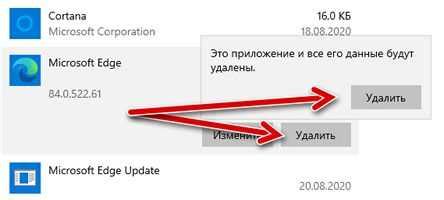
После того, как вы установили Telegram на свой iPhone 14, есть несколько важных дополнительных шагов, которые стоит выполнить, чтобы воспользоваться всеми возможностями приложения:
1. Зарегистрируйтесь или войдите в свой аккаунт Telegram, используя свой номер телефона. Чтобы зарегистрироваться, введите свой номер телефона и подтвердите его с помощью кода, который будет отправлен вам по СМС.
2. После успешной регистрации вы можете настроить свой профиль Telegram. Для этого нажмите на иконку «Настройки», которая находится в правом верхнем углу экрана. Здесь вы можете добавить свое фото, имя и описание профиля.
3. Для добавления контактов в Telegram вы можете использовать номера телефонов, которые уже есть в вашей адресной книге на iPhone 14. Для этого откройте раздел «Контакты» и нажмите на кнопку «+» в правом верхнем углу экрана. Затем выберите контакты, которых вы хотите добавить в Telegram.
4. После добавления контактов вы можете начать общаться с ними, отправлять сообщения, фотографии, видео и другие файлы. Для этого перейдите в раздел «Чаты» и нажмите на имя контакта или группы, с которыми вы хотите общаться.
Теперь у вас есть все необходимые инструкции для загрузки аккаунта Telegram на ваш iPhone 14. Не забудьте поделиться этой информацией с друзьями, чтобы и они могли насладиться всеми преимуществами приложения Telegram!